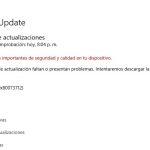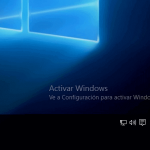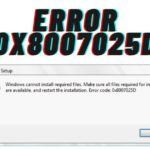Si no puede actualizar el sistema Windows 10 debido al error 0x80080008, en este artículo encontrará las soluciones fáciles que le permitirán descargar las actualizaciones disponibles sin enfrentar ningún tipo de problema.
El error de actualización de Windows 10 0x80080008 es un código de error muy irritante que aparece cuando los usuarios intentan instalar la última actualización de Windows 10. El mensaje de error se reanuda cuando reinicia su sistema. Después de reiniciar su sistema mostrará el mensaje de error como «Falta el registro del servicio o está dañado». Y, le impedirá completar el proceso de actualización.
Sin embargo, aquí hay algunas soluciones que lo ayudarán a arreglar el código de error 0x80080008 en su computadora con Windows 10. Por lo tanto, siga las soluciones una tras otra y compruebe cuál funciona para usted.
¿Cómo se puede corregir el código de error 0x80080008?
Solución 1: deshabilite su antivirus
Una de las razones más comunes responsables de obtener los errores de actualización es el antivirus. Incluso los usuarios afectados han confirmado que deshabilitar el antivirus en su ordenador ayudó a resolver los errores de actualización de Windows.
Por lo tanto, intente deshabilitar el antivirus en su computadora, podría ayudar a corregir el error 0x80080008. Si solo deshabilitar el antivirus no funciona, desinstálelo.
Para desinstalar el antivirus de su computadora, siga estos pasos:
- Vaya al botón de inicio de Windows
- Haga clic en Configuración -> Aplicaciones
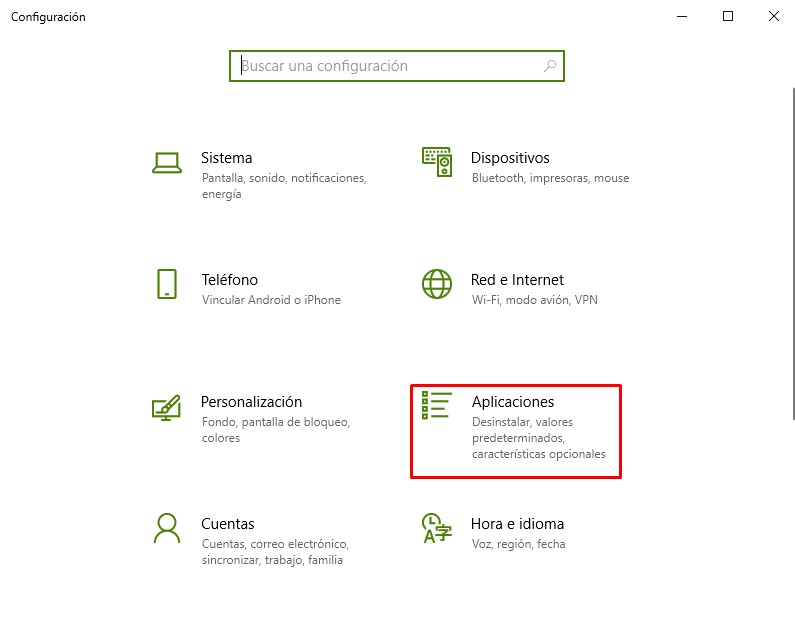
- En la ventana Aplicaciones y características, obtendrá una lista de todas las aplicaciones instaladas en su computadora. Aquí, busque antivirus de terceros y selecciónelo.
- Haga clic en el botón Desinstalar.
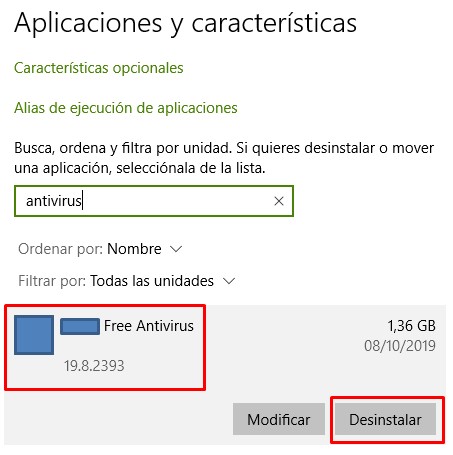
Después de desinstalar el antivirus, intente actualizar su Windows 10 y verifique si aparece el error o no. Si aún persiste, pase a la siguiente solución.
Nota: La desinstalación manual de los programas / software de la computadora deja algunos de sus archivos en la computadora, lo que crea problemas al reinstalarlo. Por lo tanto, es aconsejable utilizar Revo Uninstaller para desinstalar el programa completamente del sistema.
Solución 2: Ejecute el comando SFC
A veces, los archivos de instalación de Windows 10 pueden dañarse o corromperse debido a un problema de actualización y dar lugar al código de error de actualización 0x80080008.
Por lo tanto, para hacer frente a esta situación, se recomienda utilizar la herramienta SFC. Esta es la forma en que puede verificar la integridad de los archivos del sistema y corregir el código de error 0x80080008.
- Escriba cmd en el cuadro de búsqueda de Windows.
- Haga clic derecho en el símbolo del sistema y seleccione Ejecutar como administrador.
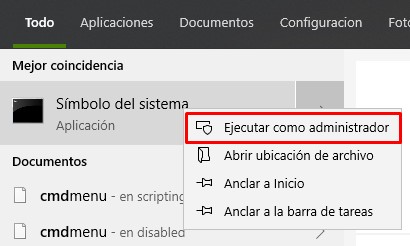
- Ahora, escriba sfc / scannow en el cuadro de comando y presione la tecla Intro para ejecutar este comando.
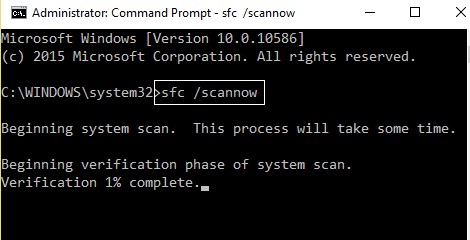
- Este comando escaneará todos los archivos del sistema y los reparará.
Después de verificar todos los archivos del sistema a través del comando SFC, intente ejecutar el servicio de actualización de Windows para verificar si puede descargar las actualizaciones sin ningún error.
Solución 3: ejecutar el DISM para corregir el error 0x80080008
Si el escaneo SFC no puede corregir el código de error de actualización de Windows 10 0x80080008, entonces la siguiente función que debe probar es DISM. Con la ayuda de la herramienta DISM o Deployment Image Servicing and Management, puede solucionar fácilmente los problemas de actualización.
Siga los pasos a continuación uno por uno para ejecutar DISM y corregir el error de actualización de Windows 10 0x80080008.
- Abra el símbolo del sistema con privilegios de administrador. Para hacer esto, presione la tecla Windows + X y elija Símbolo del sistema (Administrador).
- En el símbolo del sistema, debe escribir el siguiente comando:
DISM.exe /Online /Cleanup-image /Restorehealth
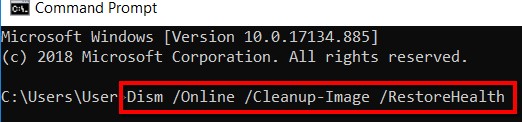
- Si el DISM no puede obtener archivos en línea, debe insertar el USB o DVD de instalación. Inserte el dispositivo de arranque y escriba el siguiente comando:
DISM.exe /Online /Cleanup-Image /RestoreHealth /Source:C:\RepairSource\Windows /LimitAccess
NOTA: Antes de ejecutar el comando anterior, debe reemplazar «C: \ RepairSource \ Windows» con la ruta de su DVD o USB.
La solución anterior le ayudará a superar los diversos errores de actualización de Windows 10.
Solución 4: reinicie los servicios BITS para eliminar el error de actualización 0x80080008
El Servicio de transferencia inteligente en segundo plano o BITS es uno de los servicios esenciales para Windows Update. Y, cuando este servicio de actualización deja de funcionar, el servicio de actualización de Windows arrojará el mensaje de error durante la actualización.
Por lo tanto, reinicie el servicio BITS para eliminar el código de error de actualización 0x80080008 de la computadora con Windows 10. Para reiniciar el servicio, siga los pasos a continuación:
- Presione la tecla Windows + R para abrir el cuadro de diálogo
- En el cuadro Ejecutar, escriba msc y presione la tecla Entrar.
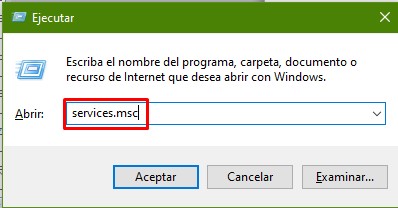
- Busque el Servicio de transferencia inteligente en segundo plano y haga doble clic en él para abrir las propiedades.
- Y verifique que BITS funciona correctamente o no. Si no funciona, haga clic en el botón Inicio.
- Vaya a la pestaña Recuperación y asegúrese de que el Primer error y el Segundo error estén configurados en el servicio
- Por último, confirme la selección y busque actualizaciones.
Después de eso, intente actualizar su sistema.
Solución 5: intente volver a registrar Wups2.dll
El archivo Wups2.dll es el módulo defectuoso que puede desencadenar este tipo de mensaje de error. Intente volver a registrar este archivo y solucione el problema. Y a esto, siga estos pasos:
- Abra el símbolo del sistema con derechos de administrador para hacer esto, escriba el cmd en el cuadro de búsqueda de Windows, haga clic derecho en el símbolo del sistema y elija «Ejecutar como administrador».
- Escriba los siguientes comandos en el símbolo del sistema y presione la tecla Intro:
REGSVR32 WUPS2.DLL / S
REGSVR32 WUPS.DLL / S
REGSVR32 WUAUENG.DLL / S
REGSVR32 WUAPI.DLL / S
REGSVR32 WUCLTUX.DLL / S
REGSVR32 WUWEBV.DLL / S
REGSVR32 JSCRIPT.DLL / S
REGSVR32 MSXML3.DLL / S
- Después de ejecutar el comando anterior, debe reiniciar su PC e intentar ejecutar el Servicio de actualización de Windows nuevamente.
Solución 6: reinicie los componentes de Windows Update
Según los usuarios, a veces los componentes de Windows Update provocan el error de actualización 0x80080008 en una computadora con Windows 10. Para resolver este problema, debe reiniciar los componentes de Windows Update.
Para hacer esto, solo siga estos pasos:
- Presione la tecla Windows + X y seleccione Símbolo del sistema (Administrador)
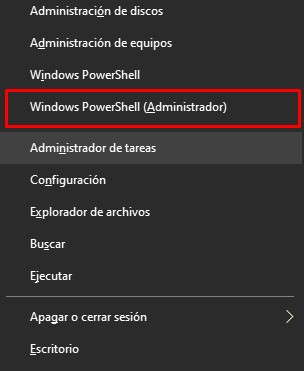
- En el símbolo del sistema, escriba los siguientes comandos y presione la tecla Intro después de cada comando:
net stop wuauserv
net stop cryptSvc
net stop bits
net stop msiserver
ren C:WindowsSoftwareDistribution SoftwareDistribution.old
ren C:WindowsSystem32catroot2 Catroot2.old
net start wuauserv
net start cryptSvc
net start bits
net start msiserver
Después de ejecutar estos comandos, el error de actualización debe resolverse y podrá actualizar Windows 10. Pero si no, intente la siguiente solución.
Solución 7: Arranque en modo de arranque seguro
En algunos incidentes, los programas en segundo plano entran en conflicto con el proceso de actualización, lo que genera varios errores. Por lo tanto, para corregir el error 0x80080008 de Windows Update, deshabilite los programas de inicio y arranque en modo seguro:
- Presione la tecla Windows + R y escriba msconfig, luego haga clic en el botón
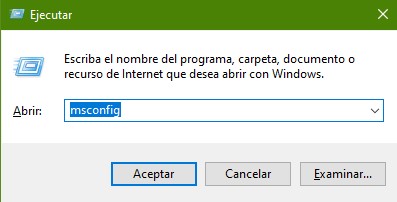
- Vaya a la pestaña Servicios y marque la casilla Ocultar todos los servicios de Microsoft.
- Haga clic en el botón Desactivar todo y haga clic en el botón
- Ahora ve a la pestaña Inicio
- Haga clic en el enlace Abrir Administrador de tareas
- Seleccione Programas de inicio uno por uno y seleccione el botón Deshabilitar
Por último, reinicie su computadora e intente descargar la actualización.